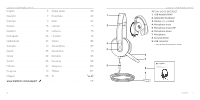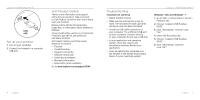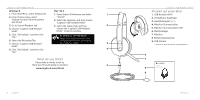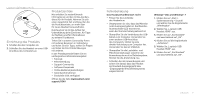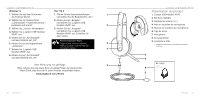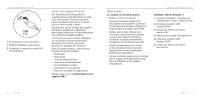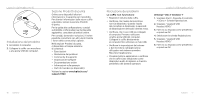Logitech H540 Getting Started Guide - Page 7
Dépannage, Configuration du produit, Visite des s Produits
 |
View all Logitech H540 manuals
Add to My Manuals
Save this manual to your list of manuals |
Page 7 highlights
Logitech USB Headset H540 USB Configuration du produit 1. Mettez l'ordinateur sous tension. 2. Connectez le casque à un port USB de l'ordinateur. Visite des pages Produits Des informations et une assistance supplémentaires sont disponibles en ligne pour votre produit. Prenez le temps de visiter les pages Produits pour en savoir plus sur votre nouveau casque. Parcourez les articles en ligne pour obtenir de l'aide en matière de configuration, des conseils d'utilisation ou des informations sur les fonctions supplémentaires. Connectez-vous avec d'autres utilisateurs sur nos forums communautaires pour demander des conseils, poser des questions et partager des solutions. Dans les pages Produits, vous trouverez un large éventail de contenu: • Didacticiels • Dépannage • Communauté d'entraide • Logiciels en téléchargement • Documentation en ligne • Informations sur la garantie • Pièces de rechange (si disponibles) Rendez-vous sur le site www.logitech.com/ support/H540 Dépannage Le casque ne fonctionne pas? • Réglez le volume du casque. • Assurez-vous que la sourdine du microphone est désactivée. Le témoin de sourdine du microphone s'allume en rouge lorsque la sourdine est activée. • Vérifiez que le câble USB est bien connecté à votre ordinateur. Essayez un autre port USB sur l'ordinateur. Connectez le casque directement à l'ordinateur sans utiliser de hub USB. • Vérifiez les paramètres de volume et du microphone dans le système d'exploitation et dans l'application. Redémarrez l'application. • Fermez toutes les applications et vérifiez que le casque est le dispositif d'entrée/ sortie par défaut pour le système d'exploitation: Logitech USB Headset H540 Windows® Vista et Windows® 7 1. Accédez à Démarrer > Panneau de configuration > Sons > onglet Lecture. 2. Choisissez Logitech USB Headset H540. 3. Cliquez sur Définir par défaut, puis sur OK. 4. Sélectionnez l'onglet Enregistrement. 5. Choisissez Logitech USB Headset H540. 6. Cliquez sur Définir par défaut, puis sur OK. 12 Français Français 13